DAY23 - 将作品发布出去吧 - 後端篇 (heroku)
为什麽选择 heroku
google 的服务下面有 google cloud 可以部属 api,但是为什麽选择 heroku 呢? 其实原因是,google cloud 设定有点繁杂,而且还要输入付款资料,如果不小心用过免费的额度的话,要怎麽自动停掉,避免付钱。这个设定笔者本人看了好久,还是没有看懂。
所以最後决定使用最简单且最方便的 heroku。免费额度之内不罗嗦,超过免费的额度之後就自动停掉。非常符合side project 的使用方式
设定 heroku
在专案设定
新增 Procfile档案,注意没有任何副档名,这是 Heroku 的设定档案,告诉 Heroku 启动的时候要执行什麽指令
web: npm run start:prod
建立 Heroku 专案
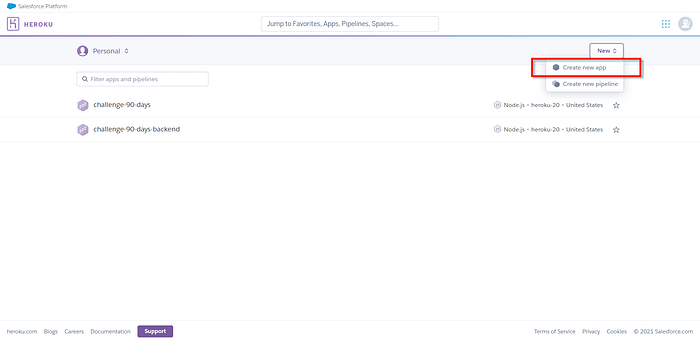
取一个自己喜欢的名字,点 Create app 就建立完成了
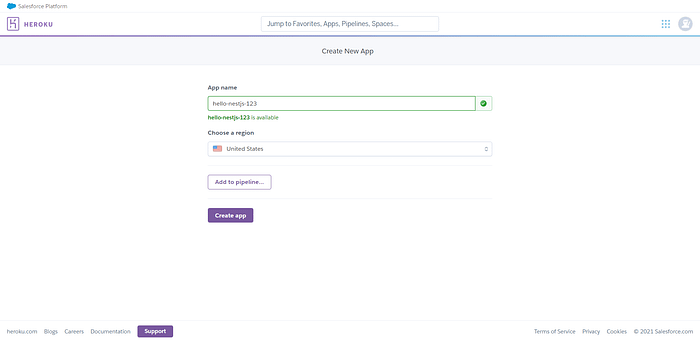
接着这边可以选择部属方式,你可以选择使用 Heroku 内建的 Git 或者是连接 Github
在这里我选择连接我比较熟悉的 Github,点选之後,会要求你授权,给予授权之後,就可以寻找自己的专案,并且连接
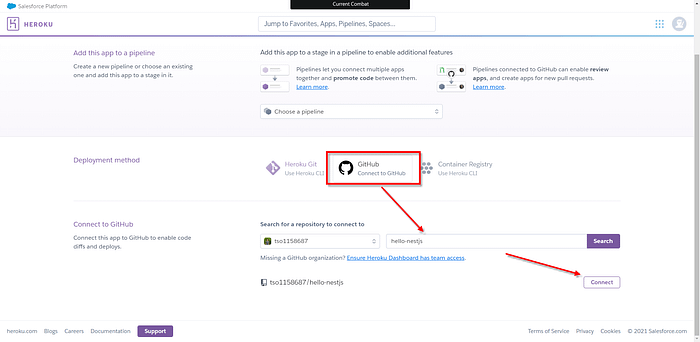
连接完成之後,可以点选自动部属或手动部属,在这里选择手动部属 master
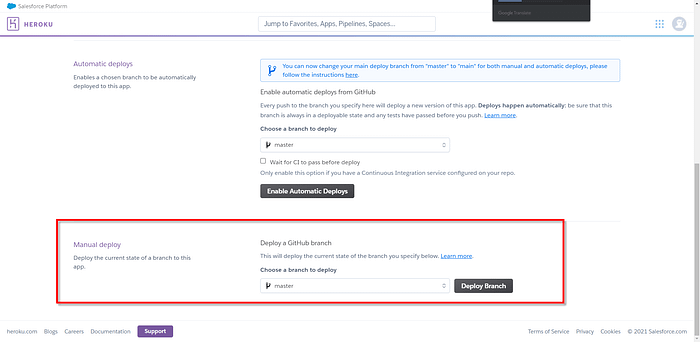
按下去之後,就会开始安装相依套件
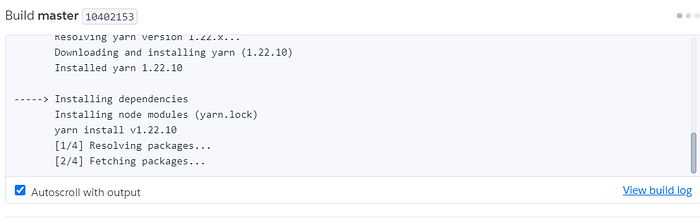
稍等一下之後,就会看到部属成功的讯息
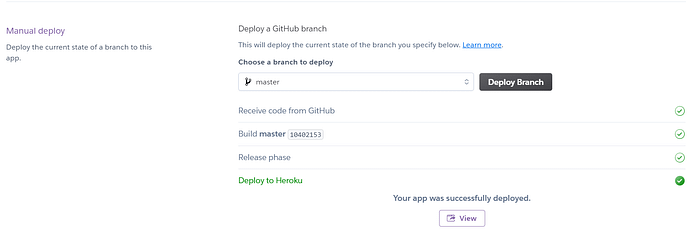
点选 View的按钮,就可以打开部属的网址,看到结果
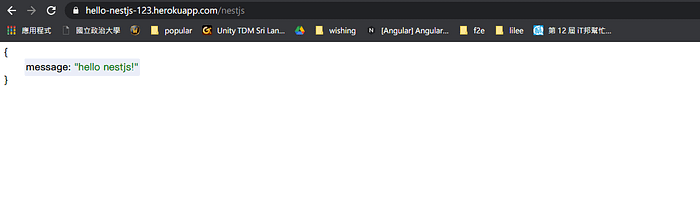
Heroku 是一个很方便部属实验性的API的地方,唯一的缺点就是,如果有一阵子没人用他的话,机器就会自动关系,下次呼叫的时候,就会特别久,等待机器再启动。
不过别担心,下一篇就会介绍,如何不让heroku休眠的方式
>>: [Day 23] 实作-搜寻表单 v-expansion-panels
[Golang]panic是什麽?-心智图总结
1. panic是什麽? 程序在运行时,发生意料之外的程序异常。例如: 访问,不存在的array。 ...
Day28 Let's ODOO: ODOO.sh
Odoo.sh是Odoo提供的付费平台,只要有DB与程序码就会帮你建立Server,也因为是由Odo...
解决宝塔强制绑定账号
现在新版本的宝塔面板强制绑定宝塔官网账号,否则就无法继续使用面板。 临时的解决办法就是我们在URL目...
入门魔法 - ES6 箭头函式写法
前情提要 上回学习远距离火属性初阶魔法。 「呼,总算学完了,我来试试发射看吧!」 艾草:「欸欸,你不...
Day 29 - 一秒使用 Tailwind
一般来说,要使用 Tailwind,不管套件也好,Tailwind CLI 也好,除了 Tailwi...